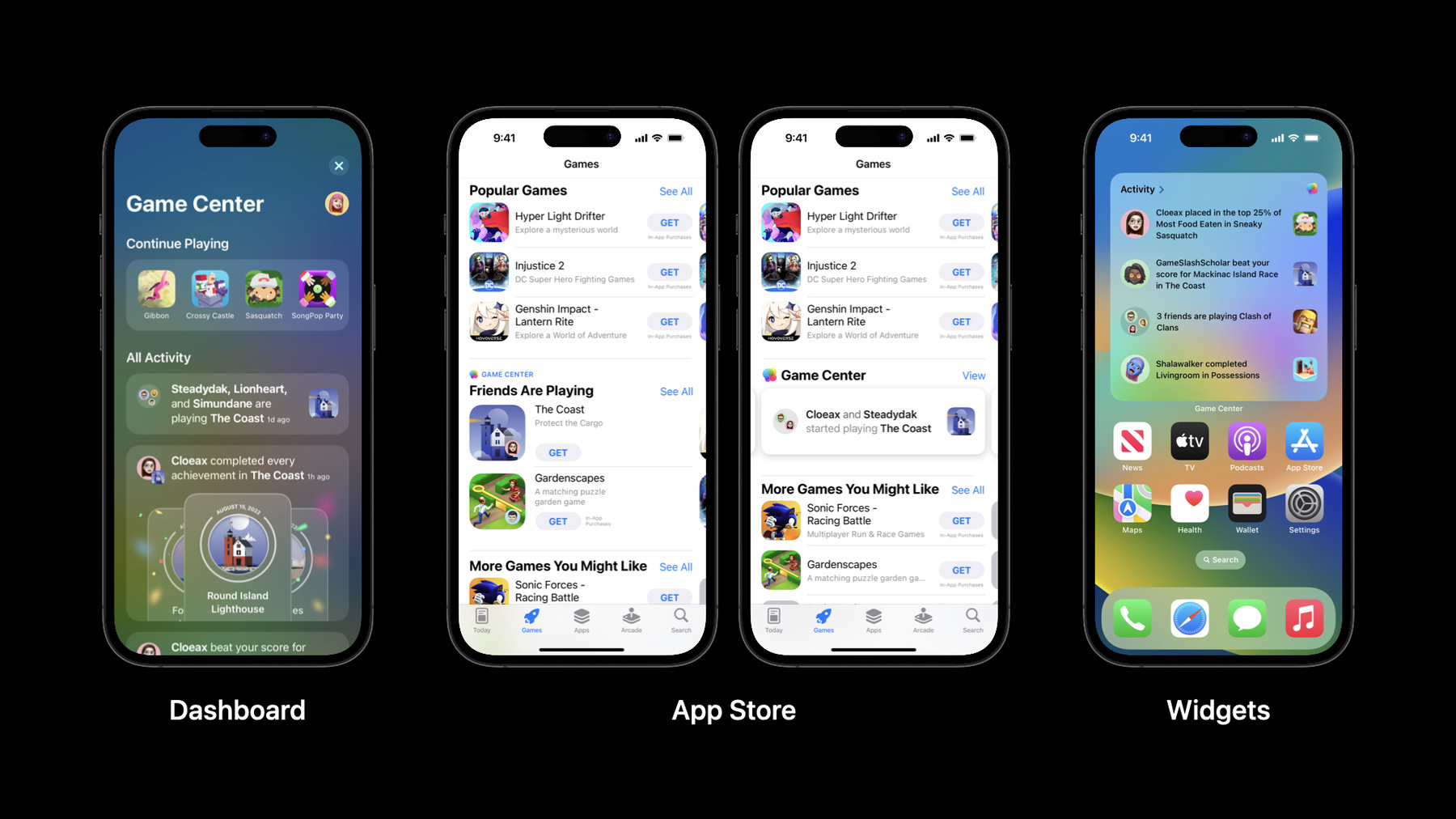
-
Game Center를 통해 앱의 노출과 참여도 높이기
Apple의 소셜 게임 네트워크인 Game Center에서 플레이어가 어떻게 게임을 검색하고 참여하는지 알아봅니다. 신규 플레이어 유입률 및 유지율을 높여 주는 Game Center와 App Store 기능에 대해 알아봅니다. 강력한 게임 플레이 경험을 선사해 주는 Apple 기술에 대해서도 살펴봅니다.
리소스
-
비디오 검색…
안녕하세요, 본 세션에서는 Game Center로 앱 노출과 참여도를 향상하는 방법을 알아 보겠습니다 저는 Game Center의 제품 관리자 Mischa입니다 게임을 위해 활용할 수 있는 Game Center의 유용한 기능에 대해 자세히 설명해 드리겠습니다 먼저 Game Center의 개요를 소개해드린 후 게임에 Game Center를 추가하는 간단한 방법을 설명하겠습니다 그런 다음 Game Center의 주요 기능 몇 가지와 이것으로 플레이어의 참여를 유도하는 방법 및 게임을 한 단계 더 발전시키는 데 사용할 수 있는 몇 가지 추가 기능과 기술을 공유하겠습니다 먼저 Game Center 개요입니다
Game Center는 Apple의 소셜 게임 네트워크로 플레이어가 친구들과 함께 게임의 즐거움을 경험하도록 설계되었습니다 플레이어는 Game Center를 통해 친구들이 어떤 게임을 플레이하는지 확인하고 Apple 기기에서 손쉽게 같이 플레이할 수 있습니다 Game Center의 모든 플레이어는 닉네임과 아바타로 커스터마이징할 수 있는 프로필을 갖게 됩니다 프로필에서는 자신이 게임에서 달성한 목표를 확인할 수 있으며 친구 목록 및 그들이 최근 플레이한 게임을 볼 수 있습니다 친구는 게임을 즐기는 데 매우 중요한 요소입니다 Apple은 플레이어가 아주 쉽게 친구와 함께 게임을 플레이할 수 있도록 했습니다 또한 플레이어는 친구 추천에서 친구를 추가하고 점수를 비교하는 게임에 빠르게 초대할 수 있으며 친구들이 어떤 게임을 플레이하는지 볼 수 있습니다 Game Center의 활동 섹션에서는 새로운 게임을 시작하거나 목표를 달성하거나 순위를 올리는 것처럼 플레이어 또는 친구의 다양한 게임 관련 활동을 확인할 수 있습니다 Game Center 대시보드는 플레이어가 모든 Game Center 활동을 한눈에 보기 좋습니다 여기에서 자신의 활동뿐만 아니라 친구의 활동도 볼 수 있어 최신 소식을 확인하고 친구가 플레이하는 새로운 게임을 둘러볼 수 있습니다 플레이어는 이러한 활동을 탭하여 친구가 플레이하는 게임으로 쉽게 유입될 수 있습니다 대시보드는 게임 내 액세스 포인트 등 다양한 방법으로 접속할 수 있지만 대시보드에서만 친구의 활동을 볼 수 있는 것은 아닙니다 플레이어가 활동을 확인하는 또 다른 방법은 Game Center 위젯입니다 기기 홈 화면에 Game Center 위젯을 추가하면 친구들의 플레이 현황을 한눈에 볼 수 있습니다 플레이어는 추가 앱이나 게임을 열지 않고도 친구의 활동을 쉽게 파악할 수 있으며 대시보드에서처럼 활동을 탭하여 해당 게임을 다운로드하거나 실행할 수 있습니다 또한 Game Center는 플레이어에게 친구의 챌린지나 순위 역전 등과 같은 활동에 대한 알림을 보냅니다 또한 한동안 플레이하지 않은 게임의 알림도 보내므로 다시 게임에 참여하여 더 높은 점수를 얻을 기회를 가질 수 있습니다
마지막으로, 이 모든 활동은 제품 페이지뿐만 아니라 Game Center 및 친구들이 플레이하는 게임 섹션을 포함한 App Store 전체에 표시됩니다 따라서 다운로드할 새 게임을 찾는 플레이어는 친구들이 어떤 게임을 플레이하는지 바로 확인할 수 있습니다 게임에 Game Center를 추가하면 이 모든 곳에 게임이 표시되어 플레이어가 게임을 발견하고 다운로드할 수 있는 더 많은 기회가 열립니다
Game Center를 추가하는 방법은 간단합니다 먼저 간단한 단계를 거쳐 App Store Connect에서 Game Center를 활성화한 다음 Xcode에서 Game Center 기능을 추가하고 게임에 코드를 추가하여 GameKit를 가져오고 GameKit API를 사용하도록 해야 합니다 그 과정을 설명하겠습니다
App Store Connect에서 Game Center를 활성화하려면 나의 앱 섹션으로 이동하여 게임을 선택합니다 사이드바에서 Game Center를 추가하려는 앱 버전이 선택되어 있는지 확인한 후 완료되면 페이지를 아래로 스크롤하여 Game Center 체크박스를 선택합니다
다음으로 Xcode 프로젝트에 Game Center 기능을 추가합니다 Xcode에서 Game Center 기능을 더블 클릭하거나 프로젝트에 드래그하면 됩니다
그 다음 약간의 코드를 추가하면 플레이어가 게임을 실행할 때 Game Center에 로그인하여 그 기능을 사용할 수 있도록 할 수 있습니다
Game Center를 활성화하면 플레이어가 게임을 실행할 때 자동으로 Game Center에 로그인되고 환영 배너가 표시되어 게임에서 Game Center 기능을 사용할 수 있음을 알려 줍니다
또한 앞서 봤듯이 Game Center를 활성화하기만 하면 언급한 모든 위치에 게임이 자동 표시되므로 게임을 더 많이 노출시키고 플레이어와 친구들이 게임을 즐기도록 유도할 수 있습니다 Game Center를 시작하는 방법과 여러분과 플레이어를 위해 이를 활용하는 방법을 살펴보았습니다 이제 Game Center가 제공하는 주요 기능과 이를 사용하여 게임을 노출하고 참여를 유도하는 방법을 살펴보겠습니다
여기서는 Game Center의 주요 기능인 ID 생성, 목표 달성, 순위표, 멀티플레이어 기능으로 플레이어 참여를 개선하고 노출을 향상하는 방법을 살펴보겠습니다 그럼 Game Center ID의 작동 방식과 활용법을 간단하게 살펴보겠습니다
Game Center를 사용하면 모든 게임에서 일관된 ID를 구축할 수 있습니다 프로필에서 시작되는 이 ID를 통해 친구들과 게임 활동을 공유할 수 있습니다 게임에 Game Center를 추가하기만 하면 플레이어가 이 모든 기능을 사용하면서 게임을 더 많이 노출시킬 수 있습니다 또한 다양한 방법을 통해 Game Center ID를 기반으로 한 더욱 맞춤화된 경험을 구축할 수 있습니다
가령 게임에 플레이어의 Game Center 아바타를 표시하는 액세스 포인트를 추가하면 플레이어는 액세스 포인트를 탭하여 순위표나 목표 달성 보기 등 게임에서 지원하는 다른 Game Center 기능에 쉽게 접근할 수 있습니다
액세스 포인트가 처음 표시되면 플레이어에게 잠금 해제한 목표의 수 또는 순위표 내 랭킹과 같은 하이라이트를 표시하여 진행 상황을 빠르게 파악할 수 있도록 하는 옵션이 있습니다 하이라이트를 표시한 후에는 액세스 포인트가 축소되고 아바타가 표시됩니다 Game Center를 구현하면 플레이어의 닉네임과 아바타에 접근할 수 있으므로 이를 게임에 바로 통합할 수 있습니다 예를 들어 멀티플레이어 대전 중에 게임 내에서 플레이어의 아바타를 표시할 수 있으며 플레이어의 닉네임과 아바타를 기본값으로 사용하여 플레이어의 온보딩 경험을 빠르게 진행할 수도 있습니다
또한 Game Center ID를 사용하면 게임 상태를 저장할 수 있으므로 진행 상황을 새 기기나 기존 기기에 동기화하고 중단한 부분에서 바로 이어서 시작할 수 있습니다
다음 주제는 목표 달성 기능입니다 목표는 플레이어가 게임에서 특정 목표를 달성하면 이를 알려 주는 특별한 이정표입니다 플레이어는 다양한 목표 달성에 대한 진행 상황을 추적하고 친구들과 이를 공유할 수 있습니다 목표 달성은 플레이어가 게임에 계속 참여하고 더욱 몰입하도록 동기를 부여하는 데 유용하며 수집과 완성을 추구하는 수집가형 플레이어에게도 좋습니다
게임에서는 3가지 유형의 목표 달성을 생성할 수 있으며 각 목표 달성은 다르게 표시됩니다 표준 목표 달성은 특정 레벨을 완료하는 등 정해진 기준을 충족하면 달성할 수 있으며 해당 기준을 충족할 때까지 잠긴 상태로 표시됩니다 진행형 목표 달성은 점진적인 진행 상황과 목표 완료 및 잠금 해제에 얼마나 근접했는지 보여 줍니다 진행형 목표 달성은 자신의 진행 상황을 쉽게 확인할 수 있으므로 계속 도전하도록 동기를 부여하는 데 특히 유용합니다 진행형 목표 달성의 예로는 정해진 수만큼 적 처치하기 또는 정해진 양의 희귀 광물 수집하기 등을 들 수 있습니다 마지막으로 숨겨진 목표 달성은 플레이어가 목표에 도달하여 잠금을 해제할 때까지 자세한 내용을 숨깁니다 숨겨진 목표 달성은 게임에서 발견될 때까지 숨기고 싶은 깜짝 이벤트나 기쁨의 순간 등 스토리나 게임 플레이상의 스포일러를 방지하는 데 유용할 수 있습니다
플레이어는 프로필에서 완료한 목표 달성 수를 확인하여 게임에서 달성한 목표를 파악할 수 있으며 목표 달성을 탭하여 진행 중인 목표와 아직 잠겨 있는 목표 달성의 자세한 상황을 확인할 수 있습니다 이를 통해 진행 상황을 추적하고 게임에 다시 참여하도록 유도할 수 있습니다 진행형 목표 달성을 생성한 경우 목표 달성 잠금 해제까지의 진행 상황을 확인할 수 있고 목표 달성 완료가 가까워지면 알림을 받아 더욱 동기가 부여될 수 있습니다
목표를 달성하면 게임 내에서 이를 축하하는 알림을 표시할 수 있습니다 축하 알림을 표시하려면 게임에서 GameKit를 호출하여 목표 달성 배너를 표시하도록 하면 됩니다
플레이어는 대시보드, Game Center 위젯, App Store 등 기기 전반에서 목표 달성 활동을 확인할 수 있으므로 게임에서 새로운 목표 달성을 잠금 해제할 때마다 친구들이 이를 보고 의욕이 생겨 게임을 플레이하고 목표 달성을 잠금 해제할 수 있습니다
게임에 목표 달성을 추가하려면 App Store Connect에서 게임과 버전을 선택하고 ‘서비스’ 탭에서 아래의 목표 달성 섹션으로 이동한 후 추가 버튼을 클릭하여 목표 달성을 추가합니다
여기에서 목표 달성을 설정하고 목표 달성 이름, 설명, 포인트 값, 숨기기 여부, 반복 달성 활성화 등 필요한 정보를 입력할 수 있습니다
목표 달성은 플레이어가 자신의 진행 상황을 추적하고 성취를 친구들과 공유할 수 있는 좋은 방법입니다
다음은 순위표입니다 플레이어는 순위표를 통해 게임 내 경쟁에 참여하고 다른 플레이어의 스코어를 능가하는 데 도전할 수 있습니다 게임에 더욱 몰입하도록 독려하기 위해 다양한 레벨 또는 모드의 순위표를 설정할 수 있습니다 예를 들어 우리의 예인 The Coast에서는 맵 레벨에 하나씩 총 6개의 순위표를 만들었습니다
순위표는 게임 플레이에서 획득한 점수와 친구들 간의 순위를 표시하며 순위표에서 친구가 자신을 앞설 때와 내가 이기려면 필요한 점수를 확인할 수 있으므로 다시 게임에 뛰어들어 친구를 추월한다는 동기가 부여될 수 있습니다 앞서 보았듯이 플레이어에게 순위표 활동에 대한 알림을 보냄으로써 순위 회복의 동기를 줄 수 있으며 글로벌 순위표에서는 전 세계 플레이어와의 순위를 비교해볼 수 있습니다 이러한 환경을 활성화하려면 GameKit를 사용하여 게임에서 점수 데이터를 전송하기만 하면 됩니다 그러면 Game Center는 Game Center 인터페이스에 점수를 저장 및 표시합니다 또는 GameKit로 직접 데이터를 전송 및 저장하고 자체 인터페이스에 순위표를 표시할 수 있습니다
점수 데이터를 전송하면 플레이어는 기기에 추가한 Game Center 위젯의 대시보드와 App Store 등 기기 곳곳에서 순위표 활동을 확인할 수 있습니다 이를 통해 플레이어가 최고 점수를 경신하거나 순위표에 올라 친구의 점수를 뛰어넘는 등 도전 의식을 느끼고 게임에 참여하도록 유도할 수 있습니다 또한 알림이 지원되는 순위표는 활성 플레이어의 참여를 유지하고 최근 게임을 하지 않았던 플레이어가 다시 돌아와 순위를 회복하도록 동기를 부여할 수 있는 좋은 수단입니다
게임에 순위표를 추가하려면 App Store Connect에서 게임과 버전을 선택한 다음 ‘서비스’ 탭을 클릭하고 아래의 순위표 섹션으로 이동한 후 버튼을 클릭하여 순위표를 추가합니다
생성할 순위표 유형을 클래식 또는 갱신형 중에서 선택하고 순위표 이름, 점수 형식 및 기간과 같은 필요한 정보를 추가하면 플레이어가 자신과 친구들에게 도전할 수 있는 흥미로운 방법인 순위표가 생성됩니다
다음은 멀티플레이어입니다
Game Center는 멀티플레이어 기능이 있어 쉽고 직관적인 소통, 초대, 멀티플레이가 가능합니다 Game Center는 실시간 및 턴제 플레이 기능을 모두 지원하므로 게임을 종료하지 않고도 친구와 소통할 수 있습니다
Game Center를 사용하면 간편하게 친구를 멀티플레이어 대전에 초대할 수 있습니다 멀티플레이어 기능으로 Game Center 친구와 iMessage 그룹 및 주변 플레이어를 초대하면 됩니다 플레이어가 연락처에서 친구를 쉽게 초대할 수 있는 기본 UI가 있으며 자동 매칭을 통해 플레이어가 다른 경쟁자와 연결하여 빠르게 게임을 시작할 수 있도록 지원합니다 Game Center UI 또는 자체 인터페이스로 이러한 경험을 제공할 수 있으며 SharePlay를 통합하면 그룹 FaceTime 통화 또는 iMessage 그룹에서 멀티플레이어 게임을 시작할 수 있습니다 SharePlay를 통합하면 참가자를 대전에 추가하는 게 쉬워지므로 더 많은 플레이어와 친구를 게임에 초대할 수 있습니다 여러분의 게임에서 Game Center 멀티플레이어 기능을 이미 사용하고 있다면 SharePlay 작동을 위한 추가 개발이 필요하지 않습니다
Apple Developer 웹 사이트의 Game Center 페이지에서
문서, 디자인 지침, App Store Connect 도움말 및 관련 리소스를 확인해 보시기 바랍니다
마지막으로 더욱 멋진 게임을 만드는 데 사용할 수 있는 기능과 기술을 살펴보겠습니다
앱 내 이벤트는 추가적인 게임 참여를 유도하는 데 도움이 되는 방법으로, 게임 내에서 경쟁 및 특별 콘텐츠 출시 등 시즌별 이벤트를 홍보할 수 있습니다 앱 내 이벤트는 iOS 및 iPadOS용 App Store에서 사용자에게 바로 노출되므로 이벤트를 소개하고 도달 범위를 확장할 새로운 방법입니다 이벤트 카드에는 이미지, 동영상, 이벤트 이름 및 간단한 설명이 포함됩니다 사용자는 이벤트 카드를 탭하여 세부 정보 페이지에서 자세한 내용을 확인하고 친구들과 공유하며 이벤트 시작 시 이를 놓치지 않도록 알림을 설정할 수 있습니다
앱 내 이벤트는 검색 및 추천 결과의 제품 페이지와 투데이 탭과 같은 에디터 추천 항목을 비롯한 App Store 전체에 표시됩니다 앱 내 이벤트를 제공하면 신규 플레이어를 확보하고 기존 플레이어의 참여를 유지하며 이탈 플레이어의 재참여를 유도합니다
App Store Connect에서 앱 내 이벤트를 쉽게 설정하고 한 번에 최대 10개의 이벤트를 승인할 수 있으며 App Store에 최대 5개의 이벤트를 게시할 수 있습니다 App Store Connect에서 앱 분석을 사용하여 게시한 앱 내 이벤트의 실적을 파악할 수도 있습니다 이벤트 유형, 효과적인 이벤트 메타데이터 생성 등 앱 내 이벤트에 대한 자세한 내용은 Apple Developer 웹 사이트의 앱 내 이벤트 페이지에서 확인해 보세요 또한 게임을 출시하기 전에 사전 주문을 통해 흥미를 유발하는 것도 좋은 방법입니다 사전 주문을 설정하면 게임이 출시되어 다운로드가 가능해지기 전에 사용자가 제품 페이지를 보고 미리 게임을 주문할 수 있습니다 제품 페이지에는 출시 예정일이 표시되어 게임에 대한 기대감을 더욱 높일 수 있습니다 게임이 추천 앱으로 선정되면 제품 페이지 외에도 검색 결과와 투데이 탭 또는 게임 탭에서 사전 주문이 가능해집니다 모든 Apple 플랫폼의 신규 게임은 심사를 위해 App Store Connect에 게임과 메타데이터를 제출하면 사전 주문이 가능해집니다 게임의 사전 주문을 제공할 경우 다운로드 출시일을 향후 2일에서 180일 사이로 선택할 수 있습니다
출시 전 마케팅 자료에 App Store 사전 주문 배지를 활용해 고객에게 사전 주문 오픈을 알려 보세요 출시 당일에는 24시간 이내에 고객의 주 기기는 물론 자동 다운로드를 활성화한 다른 기기에도 게임이 자동으로 다운로드됩니다 또한 고객은 게임 출시 알림을 받게 됩니다 Apple은 플레이어가
모든 Apple 기기에서 놀라운 경험을 누릴 수 있도록 다양한 관련 기술을 개발자에게 제공합니다 Game Controller 프레임워크를 사용하면 플레이어가 실제 또는 가상 게임 컨트롤러로 게임을 플레이할 수 있습니다 키보드, 마우스와 Siri Remote뿐만 아니라 타사 컨트롤러도 지원하므로 더욱 몰입감 넘치는 플레이 경험을 선사합니다 Xcode에서 컨트롤러 지원을 활성화하면 이 정보가 제품 페이지에 표시되어 컨트롤러 사용이 가능함을 알립니다 강력한 Metal 3로 게임에서 고해상도 그래픽을 더 빠르게 렌더링하고 리소스 로드 시간을 줄여 Apple Silicon의 잠재력을 게임에서 최대한 활용할 수 있습니다 Unity 기반 게임의 경우 Unity 플러그인을 사용하면 Game Center, Core Haptics, Game Controller 프레임워크 등에 게임을 쉽게 연결할 수 있습니다
이 주제에 관한 자세한 내용은 Apple Developer 웹 사이트의 ‘게임 개발자를 위한 Apple 기술’ 페이지에서 확인하시기 바랍니다 시청해 주셔서 감사합니다
-